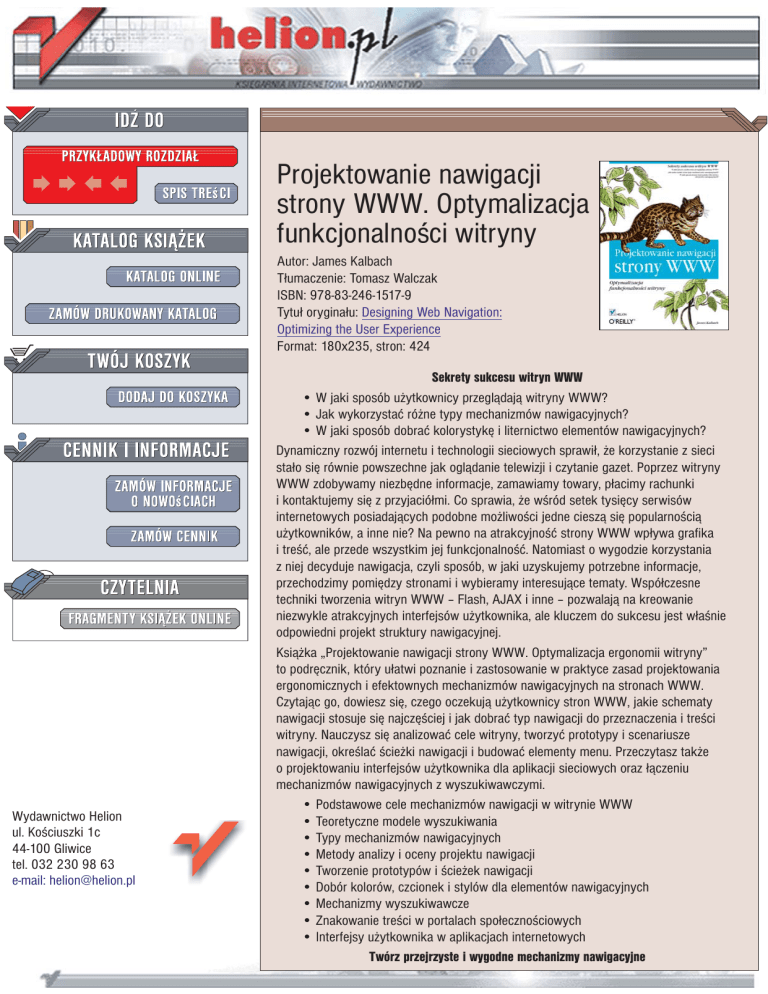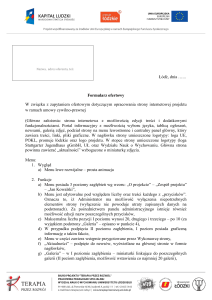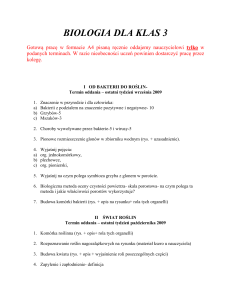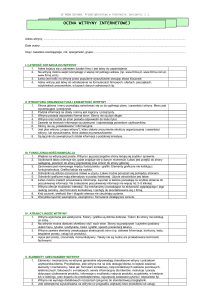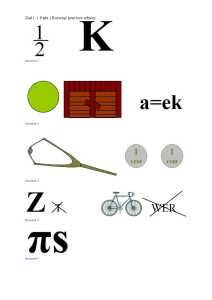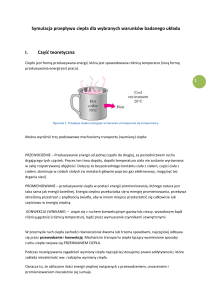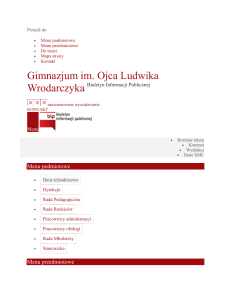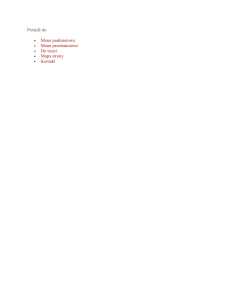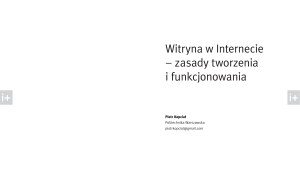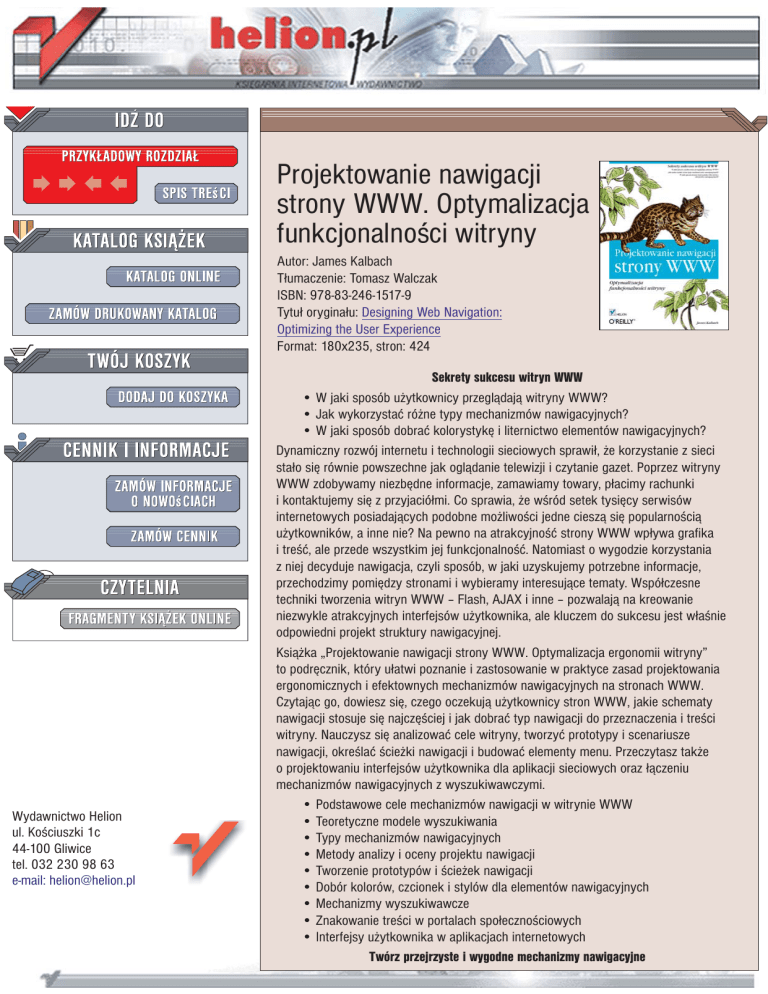
Projektowanie nawigacji
strony WWW. Optymalizacja
funkcjonalnoœci witryny
Autor: James Kalbach
T³umaczenie: Tomasz Walczak
ISBN: 978-83-246-1517-9
Tytu³ orygina³u: Designing Web Navigation:
Optimizing the User Experience
Format: 180x235, stron: 424
Wydawnictwo Helion
ul. Koœciuszki 1c
44-100 Gliwice
tel. 032 230 98 63
e-mail: [email protected]
Sekrety sukcesu witryn WWW
• W jaki sposób u¿ytkownicy przegl¹daj¹ witryny WWW?
• Jak wykorzystaæ ró¿ne typy mechanizmów nawigacyjnych?
• W jaki sposób dobraæ kolorystykê i liternictwo elementów nawigacyjnych?
Dynamiczny rozwój internetu i technologii sieciowych sprawi³, ¿e korzystanie z sieci
sta³o siê równie powszechne jak ogl¹danie telewizji i czytanie gazet. Poprzez witryny
WWW zdobywamy niezbêdne informacje, zamawiamy towary, p³acimy rachunki
i kontaktujemy siê z przyjació³mi. Co sprawia, ¿e wœród setek tysiêcy serwisów
internetowych posiadaj¹cych podobne mo¿liwoœci jedne ciesz¹ siê popularnoœci¹
u¿ytkowników, a inne nie? Na pewno na atrakcyjnoœæ strony WWW wp³ywa grafika
i treϾ, ale przede wszystkim jej funkcjonalnoϾ. Natomiast o wygodzie korzystania
z niej decyduje nawigacja, czyli sposób, w jaki uzyskujemy potrzebne informacje,
przechodzimy pomiêdzy stronami i wybieramy interesuj¹ce tematy. Wspó³czesne
techniki tworzenia witryn WWW – Flash, AJAX i inne – pozwalaj¹ na kreowanie
niezwykle atrakcyjnych interfejsów u¿ytkownika, ale kluczem do sukcesu jest w³aœnie
odpowiedni projekt struktury nawigacyjnej.
Ksi¹¿ka „Projektowanie nawigacji strony WWW. Optymalizacja ergonomii witryny”
to podrêcznik, który u³atwi poznanie i zastosowanie w praktyce zasad projektowania
ergonomicznych i efektownych mechanizmów nawigacyjnych na stronach WWW.
Czytaj¹c go, dowiesz siê, czego oczekuj¹ u¿ytkownicy stron WWW, jakie schematy
nawigacji stosuje siê najczêœciej i jak dobraæ typ nawigacji do przeznaczenia i treœci
witryny. Nauczysz siê analizowaæ cele witryny, tworzyæ prototypy i scenariusze
nawigacji, okreœlaæ œcie¿ki nawigacji i budowaæ elementy menu. Przeczytasz tak¿e
o projektowaniu interfejsów u¿ytkownika dla aplikacji sieciowych oraz ³¹czeniu
mechanizmów nawigacyjnych z wyszukiwawczymi.
• Podstawowe cele mechanizmów nawigacji w witrynie WWW
• Teoretyczne modele wyszukiwania
• Typy mechanizmów nawigacyjnych
• Metody analizy i oceny projektu nawigacji
• Tworzenie prototypów i œcie¿ek nawigacji
• Dobór kolorów, czcionek i stylów dla elementów nawigacyjnych
• Mechanizmy wyszukiwawcze
• Znakowanie treœci w portalach spo³ecznoœciowych
• Interfejsy u¿ytkownika w aplikacjach internetowych
Twórz przejrzyste i wygodne mechanizmy nawigacyjne
Spis treści
Przedmowa ........................................................8
03
Mechanizmy nawigacyjne .............................. 74
Część I
Podstawy systemów
nawigacji po witrynie
01
Wprowadzenie do nawigacji po witrynie ...... 18
Rozważania o nawigacji
19
Potrzeba stosowania systemów nawigacji
21
Projektowanie nawigacji po witrynie
37
Podsumowanie
40
Pytania
41
Dalsza lektura
42
02
Nawigacja krokowa
75
Nawigacja stronicowa
75
Ścieżki nawigacyjne
80
Nawigacja drzewiasta
83
Mapy witryn
84
Katalogi
86
Chmury oznaczeń
88
Indeksy alfabetyczne
89
Paski nawigacji i zakładki
91
Menu pionowe
95
Menu dynamiczne
96
Menu rozwijane
97
Nawigacja wizualna
99
Mechanizmy używane w przeglądarkach
102
Podsumowanie
104
Pytania
105
Dalsza lektura
105
Zrozumieć nawigację ......................................44
04
Poszukiwanie informacji
46
Poszukiwanie informacji w internecie
50
Zachowania ludzi przeglądających
zasoby internetu
53
Kategorie nawigacji
110
Kształt informacji
62
Typy stron
129
Doświadczanie informacji
64
Podsumowanie
141
Podsumowanie
71
Pytania
142
Pytania
72
Dalsza lektura
143
Dalsza lektura
73
Spis treści
Typy nawigacji ...............................................108
5
05
07
Etykiety .......................................................... 144
Problem słownictwa
145
Cele biznesowe
193
Cechy dobrych etykiet
147
Zrozumienie zawartości
197
Systemy etykiet
155
Zrozumienie technologii
200
Etykiety perswazyjne
161
Badania użytkowników
205
Tłumaczenie etykiet
164
Źródła etykiet
165
Prowadzenie podstawowych
badań użytkowników
208
Podsumowanie
166
Konsolidacja wyników badań
216
Pytania
167
Postacie
219
168
Scenariusze
221
Podsumowanie
223
Pytania
224
Dalsza lektura
225
Dalsza lektura
Część II
Schemat projektowania nawigacji
08
06
Ocena ..............................................................170
6
Analizy ............................................................192
Cechy skutecznego systemu nawigacji
171
Metody oceny
179
Zalecane heurystyki
182
Podsumowanie
188
Pytania
190
Dalsza lektura
191
Architektura .................................................. 226
Architektura perswazyjna
228
Koncepcja nawigacji
229
Struktury informacji
235
Schematy organizacyjne
243
Mapy witryny
248
Podsumowanie
255
Pytania
256
Dalsza lektura
257
Spis treści
09
12
Układ .............................................................. 261
Nawigacja i społeczne systemy oznaczeń ... 340
Określanie ścieżek nawigacji
262
Oznaczanie
341
Logika wizualna
265
Nawigowanie po klasyfikacjach społecznych
345
Szablony stron
275
Podsumowanie
366
Szkielety stron
281
Pytania
368
Podsumowanie
285
Dalsza lektura
368
Pytania
285
Dalsza lektura
286
13
Nawigacja i bogate aplikacje sieciowe ........ 370
10
Prezentacja ....................................................288
Bogate aplikacje sieciowe
371
Nawigacja po bogatych aplikacjach sieciowych
374
Projektowanie informacji
289
Projektowanie bogatych aplikacji sieciowych
389
Interakcja z nawigacją
298
Podsumowanie
399
Projektowanie grafiki
303
Pytania
401
Omawianie nawigacji
310
Dalsza lektura
402
Podsumowanie
312
Pytania
313
Dalsza lektura
314
Literatura cytowana ..................................... 404
Skorowidz ....................................................... 411
Część III
Nawigacja w specjalnych kontekstach
11
Nawigacja a wyszukiwanie .......................... 316
Nawigacja przed wyszukiwaniem
317
Nawigacja po wyszukiwaniu
321
Przeglądanie aspektowe
327
Podsumowanie
336
Pytania
337
Dalsza lektura
338
Spis treści
7
30M
eichzam
nayw
neacyjin
g
Mechanizm nawigacyjny to odnośnik lub grupa odnośników, które działają w podobny sposób
i wyglądają podobnie. Są to narzędzia i urządzenia systemów nawigacji.
Czasem struktura witryny sugeruje zastosowanie konkretnego mechanizmu, na przykład poziomego paska
nawigacji z kategoriami z najwyższego poziomu. Mechanizmy nawigacji powinny być dostosowane do
struktury witryny, a aspekty te mogą wymagać dopasowania. Zmiana struktury może pociągać za sobą poprawki w systemie nawigacji i vice versa. Jeśli witryna ma 20 kategorii z najwyższego poziomu, pasek nawigacji może nie być najlepszym rozwiązaniem. Prawdopodobnie lepiej będą działać opcje w stylu katalogu
lub menu dynamiczne.
Ten rozdział opisuje popularne mechanizmy niezależnie od siebie i zwykle w oderwaniu od ogólnego kontekstu. W praktyce współdziałają one ze sobą i składają się na ogólną logikę nawigacji po witrynie. Jednak
ważne jest, aby najpierw zrozumieć mechanikę nawigowania.
Nawigacja krokowa
Nawigacja krokowa umożliwia użytkownikom przechodzenie przez kolejne strony. Często obejmuje etykiety
tekstowe i strzałki, a także odnośnik umożliwiający powrót do poprzednich stron. Zwykle strzałka wskazująca w lewo umożliwia przejście do poprzedniej strony, a strzałka skierowana w prawo — do następnej.
UMI ĘDZ Y NA R O DA W I A NI E
W przypadku języków czytanych od prawej do lewej kierunek strzałek może być odwrócony. Same strzałki nie w każdych warunkach i nie dla wszystkich użytkowników są jasne i intuicyjne. Dodanie etykiety tekstowej pomaga uniknąć
wieloznaczności.
Funkcja Next Blog („następny blog”) w witrynie Blogger (www.blogger.com, rysunek 3.1) to prosty przykład
nawigacji krokowej, która pozwala przechodzić między kolejnymi blogami.
Nawigacja krokowa jest przydatna w sytuacjach, kiedy decyzje podjęte na jednym etapie mają wpływ na
następne kroki, na przykład w kreatorach lub procesach sprawdzania. Jest także odpowiednia do wyświetlania kolejnych sekcji w dłuższych dokumentach, rozdziałów w książkach elektronicznych lub badań oraz
egzaminów internetowych. Nawigacja krokowa zapewnia prosty dostęp do stron jedna po drugiej.
Nawigacja stronicowa
Ten mechanizm przypomina nawigację krokową, ale obejmuje dodatkowe informacje i opcje. Często znajduje się na stronach z wynikami wyszukiwania, gdzie wyświetlane są szczegóły dotyczące stron ze zbioru
wyników. Zwykle liczba jednocześnie wyświetlanych pozycji z takiego zbioru jest ograniczona. Po przekroczeniu tego limitu następna porcja wyników jest wyświetlana na nowej stronie. Proces ten powtarza się do
momentu wyświetlenia wszystkich pozycji na określonej liczbie stron.
Nawigacja stronicowa
75
Rysunek 3.1. Nawigacja krokowa w witrynie Blogger.com
Najprostsza wersja nawigacji stronicowej to nawigacja krokowa z dodanym licznikiem stron. Zwykle numer
strony jest widoczny między odnośnikami służącymi do przechodzenia naprzód i wstecz. System wyszukiwania
męskich butów w witrynie internetowej sklepu Lands’ End (www.landsend.com, rysunek 3.2) pozwala przejść
kolejno przez sześć stron wyników.
Rysunek 3.2. Proste stronicowanie w witrynie Landsend.com
76
Mechanizmy nawigacyjne
Przewijanie do początku i do końca
Czasem użytkownik chce „przewinąć” witrynę do pierwszej lub ostatniej strony. Często tego typu nawigację
reprezentuje podwójna strzałka lub strzałka z pionową linią. Kliknięcie odnośnika przewinięcia do tyłu powoduje przejście na początek zbioru elementów, podczas gdy kliknięcie odnośnika przewijania do przodu
pozwala przejść do ostatniego fragmentu. Jeśli użytkownik otworzył dziewiątą stronę w zbiorze elementów,
a chce wrócić do pierwszej, kliknięcie odnośnika przewijania do początku umożliwia mu wykonanie zadania
w jednym prostym posunięciu.
Rysunek 3.3 przedstawia kontrolki służące do przewijania do początku (First) i do końca (Last).
Rysunek 3.3. Stronicowanie w witrynie Whitepages.com z przewijaniem do początku i do końca
Mechanizmy przewijania do początku i do końca są przydatne w przypadku większych zbiorów elementów. Jeśli lista elementów jest uporządkowana alfabetycznie, przejście na koniec w celu przejrzenia nazw
rozpoczynających się od litery „Z” może być dobrym rozwiązaniem, ale nie zawsze dane są zorganizowane
w podobny sposób. W takich przypadkach przewijanie do początku i do końca może prowadzić do chaosu,
a nawet powodować błędy. Użytkownicy rzadko potrzebują możliwości przejścia do ostatniej porcji danych
w zbiorze, jeśli wyniki są uporządkowane według znaczenia. W takiej sytuacji lepszym wyjściem może być
zwiększenie liczby elementów wyświetlanych na stronie, aby zmniejszyć liczbę przejść.
Stronicowanie z dostępem bezpośrednim
Kontrolki do obsługi stronicowania z dostępem bezpośrednim często pojawiają się pod lub nad wynikami wyświetlanymi przez wyszukiwarkę. Zwykle widoczny jest licznik elementów (na przykład strona 1, 2, 3, 4 itd.) wraz
z kontrolkami do nawigacji krokowej. Pozwala to na bezpośredni dostęp do dowolnej strony ze zbioru.
Witryna internetowa firmy REI (www.rei.com) łączy prostą nawigację stronicową ze swobodnym dostępem do
stron. Potrzebne do tego kontrolki widoczne są w górnej części strony z wynikami wyszukiwania. Na rysunku 3.4
wybrana jest druga strona, na co wskazuje brak podkreślenia pod cyfrą 2 w liczniku stron.
Rysunek 3.4. Nawigacja stronicowa z dostępem bezpośrednim w witrynie REI.com
Nawigacja stronicowa w witrynie Amazon.com także jest prosta, ale bardziej jednoznacznie pokazuje, która
strona jest aktualnie widoczna. Na rysunku 3.5 warto zwrócić uwagę na to, że odnośnik Previous nie jest
dostępny, ponieważ użytkownik przegląda pierwszą stronę ze zbioru.
Rysunek 3.5. Stronicowanie pod wynikami wyszukiwania w witrynie Amazon.com
Nawigacja stronicowa
77
Inne rozwiązanie polega na wyświetlaniu numerów elementów wchodzących w skład każdego zbioru. Na przykład nawigacja po porcjach wyników wyszukiwania w witrynie Biblioteki Kongresu (http://catalog.loc.gov,
rysunek 3.6) wyświetla numer pierwszego elementu każdej strony ze zbioru, a nie numer samej strony. W tym
przypadku każda strona zawiera 25 pozycji. Dlatego licznik wyświetla numery 1, 26, 51, 76 i tak dalej.
Rysunek 3.6. Stronicowanie listy wyników w witrynie Biblioteki Kongresu
Następnym zastosowaniem stronicowania z dostępem bezpośrednim jest umożliwienie użytkownikom bezpośredniego wpisania numeru fragmentu, do którego chcą przejść. Można udostępnić taki mechanizm,
umieszczając pole tekstowe między strzałkami służącymi do przechodzenia między stronami. Rozwiązanie to zastosowano między innymi w witrynie internetowej Gutenkarte (www.gutenkarte.org, rysunek 3.7). Dzięki
tej funkcji odwiedzający mogą przejść bezpośrednio do dowolnego rozdziału książki.
Rysunek 3.7. Dostęp bezpośredni do rozdziałów książki w witrynie internetowej Gutenkarte
78
Mechanizmy nawigacyjne
Można też połączyć mechanizmy z podanych przykładów. Na przykład stronicowanie w witrynie Yellowpages.com (rysunek 3.8) wyświetla numery kolejnych porcji, a jednocześnie informuje, które elementy
są widoczne.
Rysunek 3.8. Numery kolejnych porcji i określenie zakresu elementów w witrynie Yellowpages.com
Jeśli chodzi o implementację, trzeba ustalić, czy nieaktywne elementy mają być zupełnie niewidoczne, czy
wyświetlone w jasnoszarym kolorze. Kiedy użytkownik otworzy pierwszą porcję elementów, czy należy wyświetlać odnośnik lub ikonę „Poprzedni” jako nieaktywny, szary element czy w ogóle pominąć tę opcję? Zwykle najlepszym rozwiązaniem jest wyświetlanie strzałek w szarym kolorze, ponieważ udostępnia to potencjalnie wartościowe informacje ułatwiające orientację użytkownikom.
Warto przyjrzeć się zaawansowanemu przykładowi stronicowania w elektronicznym katalogu sklepu Hammacher Schlemmer. Mechanizm zastosowany w tej witrynie obejmuje nawigację krokową i stronicowanie z dostępem bezpośrednim, a także poziomy suwak do poruszania się po katalogu (www.hammacher.com). Przy
przechodzeniu między stronami wyświetlany jest animowany efekt przypominający przewracanie stron
prawdziwej książki. Rysunek 3.9 przedstawia witrynę w trakcie zmiany strony. Można też umieszczać wirtualne
notatki na stronach, a następnie przechodzić bezpośrednio do nich.
Rysunek 3.9. Przewracanie stron katalogu Hammacher Schlemmer
Nawigacja stronicowa
79
Krytycy szybką wytkną, że naśladowanie tradycyjnych katalogów w taki sposób nie wiąże się z wykorzystaniem możliwości mediów cyfrowych. To prawda. Jednak zastosowane podejście ma przynajmniej jedną zaletę:
zachowuje macierzysty format katalogu, a informacje mają oczekiwany kształt. Możliwe, że nie przyspiesza
to pracy, ale zapewnia wyjątkowe doznania w trakcie przeglądania. W przypadku firmy, która udostępnia
mały, wyspecjalizowany katalog i ma określoną tradycję i markę, takie rozwiązanie jest odpowiednie.
Ścieżki nawigacyjne
W bajce Jaś i Małgosia zostawili w lesie trop z okruszków chleba, aby móc odnaleźć drogę powrotną do
domu. Wnioski płynące stąd na potrzeby internetu są proste: ludzie cofają się, podążając tą samą ścieżką,
którą doszli do danego miejsca. Jednak w bajce ptaki zjadły ślad z okruszków, a dzieci zupełnie się zgubiły.
Chociaż określenie to nie jest najtrafniejsze, w terminologii anglojęzycznej pojęcie „breadcrumb trail” (czyli
„ślad z okruszków chleba”) jest powszechnie używane w dziedzinie projektowania nawigacji po witrynach.
W Polsce częściej stosowana nazwa to „ścieżki nawigacyjne” lub „ścieżki powrotu”.
Jako mechanizm nawigacyjny ścieżki pokazują użytkownikom drogę po witrynie. Składają się z powiązanych
ze sobą elementów — węzłów. Prowadzą one do wcześniej odwiedzonych stron (lub kategorii nadrzędnych) i są
rozdzielone symbolem, którym zwykle jest znak większości (>), dwukropek (:) lub pionowa linia (|).
Ścieżki lokalizacyjne
Ten najczęściej spotykany rodzaj ścieżek zwykle:
• pokazuje aktualną lokalizację w obrębie witryny;
• udostępnia skróty do wcześniej oglądanych stron lub innych obszarów witryny.
Ten typ to tak zwane ślady lokalizacyjne. Składają się one z liniowej reprezentacji struktury witryny, na przykład:
„Strona główna” → „Ubrania męskie” → „Koszule” → „Koszule wizytowe”. Niezależnie od sposobu dojścia do
działu „Koszule wizytowe”, ścieżka zawsze będzie taka sama.
W brytyjskiej witrynie internetowej National Health Service (NHS) ścieżki lokalizacyjne mają etykietę You are
here:, czyli „Jesteś w miejscu:” (www.nhs.uk, rysunek 3.10).
W odróżnieniu od śladów Jasia, które znaczyły dokładną drogę (a przynajmniej byłoby tak, gdyby ptaki nie
zjadły okruszków), ścieżki lokalizacyjne w internecie nie pokazują historii nawigacji. W zamian wyznaczają
określoną pozycję w całej witrynie. Na stronie Other Health News witryny NHS ścieżki nawigacyjne będą
takie same, niezależnie od sposobu dojścia do tego miejsca.
D O S TĘ PNO Ś Ć
Dołączenie wyrażenia „You are here:” może być pomocne dla użytkowników czytników ekranu (aplikacji, które na głos
odczytują strony osobom niedowidzącym), ponieważ ułatwia zrozumienie kontekstu dalszych odnośników. To wyrażenie można też ukryć w kodzie strony, aby nie było widoczne dla osób, które go nie potrzebują.
Oprócz lokalizacyjnych, są dwa rodzaje ścieżek: przejścia i atrybutów1.
1
80
Keith Instone przeprowadził niektóre z najbardziej szczegółowych badań nad śladami. Pojęcia używane w tym rozdziale
pochodzą z jego witryny poświęconej temu zagadnieniu: http://user-experience.org/uefiles/breadcrumbs/.
Mechanizmy nawigacyjne
Rysunek 3.10. Ścieżki lokalizacyjne w witrynie internetowej NHS rozpoczynają się od tekstu You are here
Ścieżki przejścia
Ścieżki przejścia są dynamiczne. Na każdej stronie widoczne będą inne ścieżki, utworzone na podstawie
drogi użytkownika do danego miejsca.
Dobry przykład ścieżek tego typu znajduje się w witrynie Epicurious (www.epicurious.com), która zawiera
przepisy kulinarne. Zastosowany tu mechanizm nawigacyjny to specyficzna wersja przeglądania aspektowego (szerszy opis tego podejścia zawiera rozdział 11.). Ścieżka pokazuje dokładnie kategorie wybrane w celu
dojścia do danego przepisu. Porównajmy elementy ścieżek (po napisie browsing by:) na rysunkach 3.11,
3.12 i 3.13.
Rysunek 3.11. Przepis na fajitas z wołowiny uzyskany po kliknięciu kategorii Beef, następnie Main Course i Mexican,
a na końcu Marinades
Ścieżki nawigacyjne
81
Rysunek 3.12. Ten sam przepis na fajitas z wołowiny otwarty w wyniku wybrania kategorii Main Course, następnie
Beef i Marinades, a na końcu Mexican
Rysunek 3.13. Ponownie przepis na fajitas z wołowiny, tym razem wybrany przez kliknięcie kategorii Mexican,
następnie Beef i Main Course, a na końcu Marinades
Każda ścieżka prowadzi do tych samych treści, jednak drogi do nich są odmienne. W odróżnieniu od ścieżek
lokalizacyjnych, które są dość statyczne, implementacja ścieżki tego typu jest trudniejsza.
Ścieżki atrybutów
Ścieżki atrybutów w specyficzny sposób opisują stronę, zamiast pokazywać jej lokalizację w witrynie lub
drogę do danego miejsca. Obejmują pozycję strony w określonym schemacie metadanych, często w hierarchii tematycznej.
Ścieżki atrybutów wyświetla na przykład witryna Amazon.com. Pokazują one kategorię, do której należy książka,
oraz umożliwiają bezpośredni dostęp do kategorii nadrzędnych przy użyciu odnośników z ich nazwami.
Wyświetlenie całej ścieżki zapewnia kontekst dla elementów z najniższego poziomu (dla węzłów końcowych).
Na przykład temat General widoczny na końcu kilku ścieżek atrybutów dla książki Information Architecture for
the World Wide Web2 (rysunek 3.14) jest dość ogólny i pojawia się w wielu kategoriach. Jego znaczenie
staje się jasne dopiero w kontekście węzłów nadrzędnych.
Powszechnie uważa się, że ścieżki ułatwiają użytkownikom zrozumienie zawartości i struktury witryny, gdyż
zapewniają bogatszy kontekst. Jednak badania wykazały, że odwiedzający rzadko korzystają ze ścieżek,
2
82
Rosenfeld Louis i Morville Peter, Information Architecture for the World Wide Web, wydanie drugie, O’Reilly, 2002.
Wydanie polskie: Architektura informacji w serwisach internetowych, Helion, 2003.
Mechanizmy nawigacyjne
Rysunek 3.14. Ścieżka atrybutów w witrynie Amazon.com
mechanizm ten nie zawsze zwiększa wydajność nawigacji i może nie poprawiać zrozumienia struktury witryny3. Dlatego zwykle ścieżek używa się jako dodatku do innych mechanizmów, a nie jako jedynego sposobu nawigowania.
Nawigacja drzewiasta
Nawigacja drzewiasta stanowi formę struktury hierarchicznej. Mechanizmy tego typu są powszechnie spotykane w systemach operacyjnych (na przykład w programie Eksplorator Windows), gdzie służą do nawigacji po katalogach. Standardowo wyświetlają pionowo uporządkowane katalogi, pojęcia lub węzły określonej
hierarchii. Często widoczne są małe ikony plus i minus, które służą do otwierania i zamykania węzłów. Czasem
wykorzystywane są do tego małe strzałki skierowane w prawo (węzeł zamknięty) lub w dół (węzeł otwarty).
Otwieranie i zamykanie węzłów drzewa w internecie może być utrudnione, jeśli proces obejmuje odświeżanie. Jeśli użytkownik przewinie stronę w dół, a przeglądarka po odświeżeniu strony wyświetli jej górną
część, otwarty węzeł może znaleźć się poza ekranem. Jeśli to możliwe, należy unikać odświeżania stron
przy stosowaniu nawigacji drzewiastej w internecie. Jeśli odświeżanie jest niezbędne, należy automatycznie
przewijać stronę do pozycji, w której użytkownik ją zostawił.
W witrynie Safari Books Online (http://search.safaribooksonline.com) nawigacja drzewiasta umożliwia dostęp do kategorii książek. Jest widoczna w lewym dolnym rogu strony głównej sklepu. Rysunek 3.15 przedstawia zbliżenie tego mechanizmu.
Drzewa są proste i skuteczne, jednak powodują pewien problem związany z interakcją — po otwarciu gałęzi strona jest odświeżana w górnej części, a nie w miejscu otwarcia kategorii. Na przykład próba dotarcia
do języka programowania C wymaga kilkakrotnego przewinięcia w celu ponownego uzyskania dostępu do
drzewa po każdym odświeżeniu strony.
3
Zobacz: Lida Bonnie, Hull Sping i Pilcher Katie, Breadcrumb Navigation: An Exploratory Study of Usages, „Usability News” 5.1, 2003.
psychology.wichita.edu.surl/usabilitynews/51/breadcrumb.htm. Lida Bonnie i Chaparro Barbara, Breadcrumb Navigation:
Further Investigation of Usage, „Usability News” 5.2, 2003. psychology.wichita.edu/surl/ usabilitynews/52/breadcrumb.html.
Nawigacja drzewiasta
83
Rysunek 3.15. Nawigacja drzewiasta w witrynie Safari Books Online
Mapy witryn
Mapa witryny to reprezentacja struktury witryny używana do nawigacji4. Mapy umożliwiają ogólny przegląd
zawartości witryny w jednym miejscu. Dzięki mapie witryny odwiedzający mogą przejść bezpośrednio do
dowolnej strony umieszczonej na mapie.
4
84
Nie należy mylić tego typu map z dokumentacją w formie „map” używaną do tworzenia witryn (materiały tego typu opisuje
rozdział 8.).
Mechanizmy nawigacyjne
Mapa witryny często znajduje się na osobnej stronie, ale jej fragmenty mogą być widoczne także w innych
miejscach. Dlatego mapy powinny być dość proste i czytelne. Ponadto etykiety używane na mapie muszą
odpowiadać głównym kategoriom nawigacyjnym i tytułom stron.
Według jednego podejścia, jeśli podstawowy system nawigacji po witrynie spełnia potrzeby użytkownika,
mapa witryny jest niepotrzebna. W idealnych warunkach może to być prawdą, jednak nie zawsze tak jest.
W przypadku witryn o bardzo rozbudowanej zawartości i obsługujących różnorodnych użytkowników niemożliwe jest przewidzenie wszystkich potrzeb informacyjnych dowolnego odwiedzającego i w każdej sytuacji.
Wtedy przydatna może być mapa witryny.
Moda na mapy witryny pojawia się cyklicznie. We wczesnych latach rozwoju sklepów internetowych wiele
witryn zawierało taką mapę. Jednak tworzenie i konserwacja mapy to niełatwe, a czasem także kosztowne
zadanie. Zyski często nie pokrywają nakładów.
W ostatnich latach odkryto, że mapy witryn mogą służyć do optymalizowania indeksowania treści przez wyszukiwarki. Dzięki mapie wyszukiwarka może uzyskać lepszy ogólny obraz całej zawartości witryny. Właśnie
dlatego — mimo że osoby odwiedzające witrynę rzadko korzystają z map — mechanizm ten może dawać
inne korzyści. Trzeba starannie rozważyć wszystkie zalety i wady.
Podczas tworzenia mapy witryny podstawową kwestią jest określenie poziomu jej szczegółowości. Wymienianie
wszystkich stron jest czasem niemożliwe lub niepożądane. Z kolei zbyt mała liczba szczegółów może nie dawać
żadnych korzyści. Sztuka polega na osiągnięciu odpowiedniej równowagi. Ogólnie mapy witryn obejmują dwa
lub trzy poziomy struktury witryny i zapewniają dostęp tylko do najważniejszych stron.
Na przykład witryna francuskiego producenta samochodów Renault ma prostą mapę (www.renault.fr, rysunek 3.16). Wymienione są główne kategorie wraz z kluczowymi stronami z niższego poziomu.
Rysunek 3.16. Górna połowa prostej mapy witryny Renault.fr
Mapy witryn
85
Witryna internetowa Iberii, hiszpańskich linii lotniczych, ma wielopoziomową strukturę (www.ibaeria.es,
rysunek 3.17). Opcja Business Class jest zagnieżdżona w głównej kategorii Viaje con Nosotros, a następnie
w Productos y servicios → Nuestras clases. Wcięcia i rozmiar czcionki wskazują na pozycję strony w hierarchii.
Wymaga to więcej miejsca w pionie, jednak w przypadku tej witryny, która nie jest zbyt duża, jest to dobre
rozwiązanie.
Rysunek 3.17. Wielopoziomowa mapa witryny Iberia.es
Wszystkie wcześniejsze przykłady pojawiały się na odrębnych stronach. Jednak w społecznościowej witrynie LinkedIn fragment prostej mapy witryny jest widoczny w dolnej części każdej strony, wraz z odnośnikiem do
kompletnej, bardziej szczegółowej mapy (www.linkedin.com, rysunek 3.18).
Katalogi
Katalogi zwykle umożliwiają dostęp do stron pogrupowanych według kategorii tematycznych. Yahoo!, pierwszy komercyjny katalog tematyczny w internecie, doprowadził do rozwoju popularności portali internetowych.
W odróżnieniu od mapy witryny, w katalogach treść może być pogrupowana według kategorii. Ten mechanizm to także inna postać indeksów, w których elementy są wymienione alfabetycznie (zobacz następny
punkt). Katalogi są przydatne do zarządzania różnymi typami informacji bez hierarchicznej struktury. Są
także skutecznym narzędziem do porządkowania witryn zewnętrznych i odnośników do nich.
Nagłówki kategorii są zwykle uporządkowane hierarchicznie, przy czym często za pomocą większej czcionki
wyświetlany jest główny temat, a poniżej znajduje się kilka odnośników do kluczowych kategorii podrzędnych.
Kliknięcie nazwy kategorii prowadzi do strony poświęconej danemu zagadnieniu, na której znajdują się
wszystkie odnośniki dla tego tematu. W ten sposób można zagłębiać się w kategorie.
86
Mechanizmy nawigacyjne
Rysunek 3.18. Fragment mapy witryny LinkedIn.com jest widoczny na każdej stronie
DMOZ.com to witryna projektu Open Directory Project (www.dmoz.com). Ten katalog rozwija grupa wolontariuszy z całego świata, a celem projektu jest kategoryzacja zasobów całego internetu. Katalog w witrynie
DMOZ.com, widoczny na środku strony głównej, obejmuje piętnaście kategorii najwyższego poziomu, a przy
każdej z nich widnieją po trzy odnośniki do kluczowych kategorii podrzędnych (rysunek 3.19).
Katalogi
87
Rysunek 3.19. Katalog DMOZ
Warto zauważyć, że odnośniki do kategorii podrzędnych pod nagłówkami nie są uporządkowane alfabetycznie. Jako pierwsze wyświetlane są elementy, które twórca witryny uznał za najbardziej przydatne. Wielokropek
po kategoriach podrzędnych oznacza, że dostępnych jest więcej odnośników.
Chmury oznaczeń
Nowością wśród mechanizmów nawigacyjnych są chmury oznaczeń (ang. tag clouds), które wyświetlają odnośniki alfabetycznie i z uwzględnieniem popularności. Im częściej pojawia się dane zagadnienie, tym większa
jest czcionka jego nazwy. Pozwala to oszacować względne znaczenie poszczególnych tematów. Im większy
jest dany odnośnik, tym ważniejsze zagadnienie. Choć zwykle do implementacji tego mechanizmu używane są oznaczenia (stąd jego nazwa), czasem projektanci wykorzystują także inne rodzaje odnośników. Chmury
oznaczeń to dobre rozwiązanie w przypadku dynamicznej zawartości witryny. Uważa się, że pierwszy raz mechanizmu tego użyto w witrynie Flickr (www.flickr.com, rysunek 3.20)5. Częściej używane oznaczenia mają
większą czcionkę, dlatego chmura odzwierciedla ich popularność. Więcej informacji o oznaczeniach zawiera rozdział 12.
5
Zobacz hasło „Tag cloud” w Wikipedii: en.wikipedia.org/wiki/Tag_cloud.
88
Mechanizmy nawigacyjne
Rysunek 3.20. Słynna chmura oznaczeń w witrynie Flickr
Jako mechanizm nawigacyjny chmury oznaczeń mają niewielką wartość. Jeśli użytkownik ma określone potrzeby informacyjne, korzystanie z chmury oznaczeń nie jest wydajnym rozwiązaniem. Wydaje się, że jest
to bardziej modna nowość niż skuteczny mechanizm nawigacyjny. Jednak wizualne określenie popularności
odnośników może dawać cenne informacje, ponieważ od razu pokazuje, o czym rozmawiają inni użytkownicy lub jakie tematy są popularne w danej społeczności. Chmury oznaczeń odzwierciedlają ducha czasu danej witryny lub określonego zagadnienia.
Indeksy alfabetyczne
Indeksy alfabetyczne to przewodniki po tematach, pojęciach i zagadnieniach, które obejmuje witryna internetowa. Indeksy zwykle wspomagają dostęp do zawartości i nie są głównym punktem wejścia. Przedstawiają zawartość witryny z perspektywy „dół-góra” i są elektroniczną wersją indeksów znajdujących się na
końcu książki. Indeksy mogą być szczególnie przydatne w przypadku witryn, z których korzysta wielu stałych użytkowników, na przykład w firmowych intranetach.
W indeksie witryny każdy alfabetycznie uporządkowany wpis jest powiązany ze stroną, która opisuje dane
zagadnienie. Indeksy mogą być dość długie i często są podzielone na strony dotyczące poszczególnych liter.
Dostępne są też odnośniki do liter, co umożliwia użytkownikom przejście do stron dotyczących konkretnych liter indeksu.
Warto zauważyć, że zawartość indeksu może obejmować zarówno odnośniki, jak i tekst. Nie wszystkie pozycje
indeksu to odnośniki, zwłaszcza w przypadku punktów „użyj” lub „zobacz”. Na przykład, jeśli pozycja „pingpong” prowadzi do hasła „tenis stołowy” przez funkcję „zobacz”, „ping-pong” może nie być odnośnikiem:
Ping-Pong
Zobacz: Tenis stołowy
W witrynie internetowej Uniwersytetu w Auckland znajduje się prosty indeks alfabetyczny (www.auckland.ac.nz,
rysunek 3.21). W tym przypadku cały indeks jest widoczny na jednej stronie. Kliknięcie wybranej litery powoduje przejście do odpowiedniej kotwicy. Użyty mechanizm to prosta lista odnośników bez powiązań krzyżowych.
Indeksy alfabetyczne
89
Rysunek 3.21. Prosty indeks w witrynie Uniwersytetu w Auckland
Z kolei w witrynie internetowej sieci BBC znajduje się rozbudowany indeks alfabetyczny6, w którym każdej
literze odpowiada odrębna strona. Warto zwrócić uwagę na mieszankę odnośników i zwykłego tekstu na
stronie z hasłami rozpoczynającymi się od litery „M” (rysunek 3.22). Sam nagłówek Macedonia nie jest odnośnikiem, są nimi jednak pozycje podrzędne.
Rysunek 3.22. Witryna BBC.co.uk ma bardzo szczegółowy indeks
6
90
Helen Lippell szczegółowo opisała indeks witryny sieci BBC w doskonałym artykule The ABCs of the BBC: A Case Study and Checklist,
„Boxes and Arrows”, grudzień 2005. www.boxesandarrows.com/view/the_abcs_of_the_bbc_a_case_study_and_checklist.
Mechanizmy nawigacyjne
Indeksy alfabetyczne mają trzy kluczowe zalety:
• Są zrozumiałe. Prosta alfabetyczna struktura i styl przypominający indeksy z końca książki powodują, że
większość osób nie musi uczyć się korzystania z nich.
• Choć indeksy najlepiej wspomagają wyszukiwanie znanych elementów, mogą także prowadzić do po-
wiązanych, a wcześniej nieznanych tematów. Na przykład, jeśli użytkownik szuka wyrażenia „architektura informacyjna”, indeks może skierować go także do hasła „wyszukiwanie drogi” przez funkcję „zobacz także”.
• Podobnie jak mapy witryn, indeksy alfabetyczne pomagają w optymalizacji działania wyszukiwarek.
Nie we wszystkich witrynach indeksy alfabetyczne są dobrym rozwiązaniem. Ręczne przygotowanie indeksu
dużych, dynamicznych witryn o tysiącach stron z treścią jest niemożliwe. Indeksy alfabetyczne działają najlepiej
w przypadku bardzo małych witryn lub intranetów obejmujących do 500 stron. Można też przygotować indeks
dla fragmentu witryny internetowej, aby zapewnić dostęp do kluczowych stron na wyższych poziomach hierarchii, które zmieniają się rzadziej. Jednak także wtedy konserwacja jest trudna, kosztowna i czasochłonna.
Paski nawigacji i zakładki
Najprostsza wersja paska nawigacji to poziomy ciąg prostych odnośników hipertekstowych. Czasem są one
oddzielone pionową linią, jak w przypadku głównego paska nawigacji w witrynie del.icio.us (rysunek 3.23).
Rysunek 3.23. Prosty pasek nawigacji w witrynie del.icio.us, ze zwykłymi odnośnikami tekstowymi
D O S TĘ PNO Ś Ć
Stosowanie pionowych linii wpisywanych z klawiatury może prowadzić do problemów z dostępnością. Czytniki stron
odczytują ten znak na głos między nazwami kolejnych odnośników. Można dodać ten znak jako obraz i ustawić atrybut ALT na „” (puste cudzysłowy). Oczywiście zwiększa to wielkość strony (choć w bardzo niewielkim stopniu) i wymaga wczytania początkowego obrazu z serwera.
Warto zauważyć, że ten sam problem dotyczy także wcześniej opisanych ścieżek. Czytnik stron może odczytać ślad
przedstawiony na rysunku 3.10 jako: „you are here dwukropek NHS England jest większe niż news jest większe niż
other health news”. Niektórzy użytkownicy mogą być do tego przyzwyczajeni; innych może to dezorientować.
Paski nawigacji często mają kolorowe tło, a opcje mogą mieć postać graficzną. Prowadzi to do wrażenia, że
wzdłuż strony rozciąga się pasek. Na przykład w witrynie internetowej rosyjskiego dziennika Prawda znajduje
się pasek nawigacji z białym tekstem na niebieskim tle (www.pravda.ru, rysunek 3.24).
Paski nawigacji i zakładki
91
Rysunek 3.24. Ciemnoniebieski pasek nawigacji w witrynie dziennika Prawda
Kluczową zaletą pasków nawigacji jest to, że nie zajmują poziomej przestrzeni przeznaczonej na podstawową
treść. Zwykle umieszcza się je nad głównymi obszarami strony. Dzięki temu można rozciągnąć zawartość na
całą szerokość przeglądarki.
Zakładki
Zakładki i paski nawigacji różnią się od siebie sposobem prezentacji. Pod względem funkcjonalnym mechanizmy te są niemal takie same. Zakładki nie są ciągłym paskiem, ale przypominają raczej zachodzące na
siebie tabliczki, zwykle odróżniające się od głównego obszaru z treścią. Poszczególne zakładki są niezależne
od siebie i zwykle mają zaokrąglone lub skośne narożniki.
Amazon.com prawdopodobnie jako pierwszy duży sklep internetowy wprowadził zakładki jako główny mechanizm nawigacyjny. Od tego czasu technika ta stała się niezwykle popularna. Jednak zarówno w przypadku zakładek, jak i pasków nawigacyjnych, występuje poważny problem ze skalowalnością wynikający z ograniczonej szerokości stron internetowych.
Potrzebna szerokość zależy od liczby zakładek, ale też od długości tekstu na etykietach. Dlatego zakładki
zwykle muszą mieć krótkie, zwięzłe nazwy. Jednym ze sposobów na zwiększenie ilości tekstu na zakładce jest
użycie dwóch wierszy. Sprawia to, że zakładki są wyższe, co ponadto powoduje, iż są one bardziej widoczne i łatwiej je kliknąć.
Zakładki są głównym mechanizmem nawigacyjnym między innymi w witrynie E*TRADE (www.etrade.com,
rysunek 3.25). Każda z nich obejmuje dwa wiersze tekstu, co pozwala wyświetlić wzdłuż strony przynajmniej siedem bardzo widocznych zakładek z opisowymi etykietami.
W witrynie Amazon.com poradzono sobie ze skalowalnością w wyjątkowy sposób. Kiedy firma zaczęła
oferować coraz więcej produktów i usług, konserwacja nawigacji za pomocą zakładek stała się trudna. Architektura informacyjna rozrosła się do poziomu, którego używany mechanizm nawigacyjny nie mógł obsłużyć. Dlatego do ośmiu podstawowych kategorii dodano odnośnik See More Stores („Pokaż inne sklepy”)
po prawej stronie głównego menu z zakładkami (rysunek 3.26). Kliknięcie tego odnośnika powoduje wyświetlenie wszystkich produktów i usług na jednej stronie w formie przypominającej katalog.
92
Mechanizmy nawigacyjne
Rysunek 3.25. Dwuwierszowe zakładki z dłuższymi etykietami w witrynie E*TRADE
Rysunek 3.26. Wczesna wersja witryny Amazon.com. Zakładki nie obejmowały wszystkich sklepów
Pierwszym rozwiązaniem było skrócenie listy zakładek z ośmiu do zaledwie dwóch: Welcome (zakładka
strony głównej) i Store Directory (rysunek 3.27). Z prawej strony znajdowała się sekcja Today’s Featured
Stores, zawierająca proste przyciski, które można było zmieniać. Odłączenie tych przycisków od głównych
zakładek umożliwiło łatwiejsze zmienianie ich, ponieważ nie wchodziły już w skład struktury zakładek.
Rysunek 3.27. Późniejsza wersja witryny Amazon.com, obejmująca dwie zakładki i sekcję Today’s Featured Stores
Jeszcze później Amazon przeszedł do kolejnego modelu, aby zmniejszyć problemy ze skalowalnością nawigacji opartej na zakładkach. Nowy projekt jest bardziej zwięzły i wykorzystuje menu dynamiczne. Zakładki
mogą działać w trzech trybach:
• Krok 1. Stałe zakładki to: logo firmy Amazon, My Store i See All 35 Product Categories (rysunek 3.28).
Jest to początkowy stan systemu nawigacji.
• Krok 2. Ostatnia zakładka z prawej strony daje dostęp do wszystkich kategorii produktów przez menu
dynamiczne. Jest ono dość duże i ma odnośniki do wszystkich działów (rysunek 3.29).
Paski nawigacji i zakładki
93
Rysunek 3.28. Krok 1. Początkowa, zwięzła struktura zakładek w witrynie Amazon.com, obejmująca trzy opcje
Rysunek 3.29. Krok 2. Menu z wszystkimi kategoriami produktów (Zrzut w wersji kolorowej do pobrania z serwera
FTP pod adresem: ftp://ftp.helion.pl/przyklady/pronaw.zip)
• Krok 3. Wybór jednej z kategorii powoduje dodanie czwartej zakładki do głównego menu. Nowa zakładka
odpowiada wybranej kategorii produktów. Na rysunku 3.30 widać nowo dodaną zakładkę DVD.
Rysunek 3.30. Krok 3. Tymczasowa zakładka z wybraną kategorią produktów (tu są to płyty DVD)
Takie uporządkowanie sprawia, że użytkownicy dostosowują główne menu, wybierając kategorię produktów.
Zakładka DVD na rysunku 3.30 jest tymczasowa i zmieni się po wybraniu innej kategorii. Dzięki temu rozwiązaniu Amazon.com może zachować słynne zakładki, a przy tym dodawać do nawigacji nowe gałęzie firmy.
94
Mechanizmy nawigacyjne
Menu pionowe
Jacob Nielsen stwierdził, że witryna CNET.com była pierwszym przykładem zastosowania rozbudowanych,
spójnych mechanizmów nawigacyjnych (listy odnośników po lewej stronie ekranu) dla całej witryny. To
pionowe uporządkowanie — nazywane menu pionowym lub lewostronnym (albo prawostronnym, jeśli
znajduje się z prawej strony) — stało się najpopularniejszym rozwiązaniem używanym w projektach nawigacji po witrynach.
Menu pionowe są zwykle bardziej elastyczne od pasków nawigacji i zakładek. Ponieważ ten mechanizm
można łatwo rozwinąć w dół, dodawanie opcji nie sprawia zazwyczaj tylu problemów co dołączanie nowych zakładek. Ponadto menu pionowe zwykle umożliwia stosowanie dłuższych nazw, zwłaszcza jeśli opcje obejmują więcej niż jeden wiersz.
Witryna internetowa firmy Oracle zawiera pionowe menu z długimi, opisowymi etykietami. Znajduje się ono
w lewej części strony głównej i zapewnia dostęp do głównych obszarów witryny (www.oracle.com, rysunek 3.31).
Gdyby opcje umieścić na poziomym pasku nawigacji, wiele nazw wymagałoby skrócenia.
Rysunek 3.31. Menu pionowe po lewej stronie witryny Oracle.com
Menu pionowe może znajdować się także w innym miejscu strony i na przykład zawierać powiązane odnośniki pod głównymi opcjami lub umożliwiać nawigację adaptacyjną. Oba te przypadki opisuje rozdział 4.
Menu pionowe
95
Menu dynamiczne
Menu dynamiczne, zwane także menu wyskakującym, daje szybki dostęp do opcji nawigacyjnych. Jest nazywane „dynamicznym”, ponieważ osoby odwiedzające stronę muszą wejść z nim w interakcję, zanim zostanie wyświetlone. Po wybraniu przez użytkownika opcji nawigacyjnej w wyniku kliknięcia jej lub przesunięcia kursora witryna wyświetla okno z menu przypominającym menu znane ze standardowych aplikacji.
Kluczową zaletą tego mechanizmu jest szybki dostęp do większej liczby opcji, które trudno jest wyświetlić
na jednej stronie. Minus to czasem słabsza widoczność takich opcji. Użytkownicy muszą dłużej przeszukiwać stronę przed podjęciem decyzji.
Jeśli menu dynamiczne pojawia się w wyniku prostego przesunięcia kursora, standardowo wyświetlane jest
z pewnym opóźnieniem. Należy je pokazać po raz pierwszy mniej więcej pół sekundy po umieszczeniu
kursora nad punktem nawigacyjnym. Menu powinno pozostać otwarte dopóty, dopóki kursor znajduje się
nad danym punktem lub nad obszarem samego menu. Po przeniesieniu kursora w inne miejsce menu powinno się schować po upływie około pół sekundy. Inna możliwość to zamykanie menu w wyniku kliknięcia
poza nim.
Nawet przy zastosowaniu opóźnienia menu dynamiczne wysuwające się z menu pionowego może sprawiać
problemy. W zależności od położenia menu próba wyboru opcji może wymagać przesunięcia myszy poza
obszar menu lub nad sąsiadującą opcję. Niezbędne jest przenoszenie kursora dokładnie wzdłuż etykiety.
Dlatego menu dynamiczne działa lepiej w przypadku poziomego paska nawigacji lub wraz z zakładkami. W takiej sytuacji rozwija się w dół (lub do góry) i można łatwo wybrać opcję przy użyciu myszy, nie przenosząc
kursora nad innymi głównymi opcjami.
Spróbuj użyć menu dynamicznego w witrynie Barilla (www.barilla.it, rysunek 3.32). Jeśli kursor znajdzie się
nad jedną z głównych opcji, obecnie otwarte menu dynamiczne zamknie się, a otworzy się inne. Jest to
niefunkcjonalne i irytujące.
Rysunek 3.32. Menu dynamiczne w witrynie internetowej Barilla jest trudne w użyciu
96
Mechanizmy nawigacyjne
Nawigacja główna w witrynie Le Monde, dużego francuskiego dziennika, opiera się na menu dynamicznych
rozwijanych w dół z paska nawigacji (www.lemonde.fr). Rozwiązuje to problemy z interakcją. W tym przypadku menu pojawia się po umieszczeniu kursora nad opcjami. Rysunek 3.33 przedstawia menu dynamiczne rozwinięte w dół pod opcją Perspectives.
Rysunek 3.33. Menu dynamiczne w witrynie LeMonde.fr rozwija się w dół
D O S TĘ PNO Ś Ć
Czytniki stron nie radzą sobie zbyt dobrze z menu dynamicznymi, które rozwijają się w wyniku samego umieszczenia
nad nimi kursora. Lepsze jest wymaganie kliknięcia przed wyświetleniem menu. Należy przetestować działanie czytników przed zastosowaniem tego rozwiązania.
Warto także pamiętać, że również osoby niepełnosprawne ruchowo mogą mieć problemy z używaniem dynamicznego
menu. Nawet jeśli nie używają czytnika ekranu, menu tego typu może okazać się dla nich niedostępne.
Nie należy także umieszczać menu dynamicznych na środku strony. W tym przypadku menu może rozwinąć się poza stronę, dlatego będzie niewidoczne. Tego typu menu dynamiczne znajduje się na przykład na
stronie głównej witryny firmy Sun Microsystems (www.sun.com). Niestety, może się ono rozwinąć poniżej
dolnej krawędzi przeglądarki, jeśli strona nie jest przewinięta w dół (rysunek 3.34).
Menu rozwijane
Menu rozwijane to prosty znacznik selection języka HTML zawierający grupę opcji. Wybór opcji powoduje przejście do nowej strony. Nawigacja tego typu jest często używana do wyświetlania odnośników
podręcznych, które kierują użytkowników do nowych stron w strukturze witryny.
Menu rozwijane
97
Rysunek 3.34. Obcięte menu dynamiczne w witrynie Sun.com
D O S TĘ PNO Ś Ć
Z uwagi na dostępność nie należy wczytywać nowej strony w wyniku samego wyboru opcji i zwolnienia myszy. Wymaga to użycia języka JavaScript (zdarzenia onChange) i może sprawiać problemy czytnikom ekranu. Niektóre programy tego typu aktywują odnośnik bezpośrednio po jego przeczytaniu, co uniemożliwia użytkownikom dotarcie do
innych opcji menu.
Inne rozwiązanie polega na aktywacji wybranej pozycji menu w wyniku kliknięcia przycisku lub odnośnika znajdującego
się pod danym menu. Bardziej zaawansowane podejście wymaga zmiany sposobu działania witryny, jeśli użytkownik
korzysta z czytnika. W takim przypadku przycisk Przejdź jest widoczny tylko wtedy, kiedy jest potrzebny.
Menu rozwijane w witrynie internetowej firmy IBM prowadzi do witryn w innych językach i krajach
(www.ibm.com, rysunek 3.35). Obok niego znajduje się przycisk Go, który aktywuje wybraną opcję.
Witryna internetowa ASBA Group, południowoafrykańskiej grupy bankowej (www.absa.co.za/absacoza), ma
ciekawy mechanizm nawigacyjny. Dwa menu rozwijane umożliwiają użytkownikom wybór czasownika, a następnie operacji (rysunek 3.36). Wybrane opcje wchodzą w skład zdania rozpoczynającego się od I Want to
(czyli „chcę”). Wybór dokonany w pierwszym menu powoduje zmianę opcji dostępnych w menu drugim.
Pozwala to na obsługę wielu kombinacji i ścieżek nawigacji na małej przestrzeni.
98
Mechanizmy nawigacyjne
Rysunek 3.35. Menu rozwijane w witrynie IBM.com, służące do wyboru języka
Rysunek 3.36. Dwa menu rozwijane współdziałają ze sobą
UMI ĘDZ Y NA R O DA W I A NI E
Mechanizmy takie jak ten przedstawiony na rysunku 3.36 często trudno jest przełożyć na inny język. Projektanci tworzący wielojęzyczne witryny powinni unikać nawigacji opartej na zdaniach, na przykład wymagającej uzupełniania
fragmentów wypowiedzi. Kolejność słów i ich formy są odmienne w różnych językach.
Nawigacja wizualna
Obok tradycyjnych zakładek, pasków i menu dostępna jest kategoria mechanizmów opartych na wizualizacji informacji.
Standardowa definicja wizualizacji informacji brzmi: „Wykorzystanie obsługiwanych przez komputer, interaktywnych, wizualnych reprezentacji abstrakcyjnych danych w celu ułatwienia zrozumienia”7. Popularnym
podejściem w tej dziedzinie jest reprezentowanie informacji przy użyciu relacji przestrzennych lub wizualnych.
7
Card Stuart K., Mackinlay Jock i Shneiderman Ben (red.), Readings in Information Visualization: Using Vision to Think, Morgan
Kaufmann, 1999, s. 7.
Nawigacja wizualna
99
Pozwala to na przedstawienie złożonych danych w bardziej przejrzysty i zrozumiały sposób. Co jednak
ważniejsze, takie reprezentacje są interaktywne. Wizualizacja informacji dotyczy także manipulowania informacjami i nawigowania po nich, a nie tylko ich wyświetlania.
Wizualizacja nie ma zastępować tekstowej wersji informacji. Reprezentacja graficzna i zwykły tekst uzupełniają się nawzajem. Na przykład tekst nie skaluje się zbyt dobrze. Nie można wyświetlić na ekranie komputera
tysięcy elementów w formie tekstowej. Z kolei techniki wizualizacji informacji pokazują dane na różnych poziomach. Wzorce dla milionów elementów można przedstawić w formie wykresu lub grafu. Użytkownicy mogą
przybliżyć lub oddalić obraz, aby zobaczyć więcej lub mniej szczegółów.
Mechanizmy wizualizacji mają ograniczone zastosowania i należy ich używać tylko w wyjątkowych sytuacjach.
Standardowi użytkownicy internetu mogą nie być do przyzwyczajeni do takich technik. Jednak badania z obszaru mechanizmów wizualizacji informacji mogą doprowadzić do większego rozpowszechnienia się tego podejścia. Trzy popularne mechanizmy tego typu to: drzewa-gwiazdy, słowniki wizualne i wiązki wizualne.
Drzewa promieniste
Drzewa promieniste, nazywane też układem drzew gwiaździstych, reprezentują hierarchiczne relacje w formie
promienistej. Można w ten sposób wyświetlić duże ilości danych na stosunkowo małym obszarze. Drzewa
promieniste mogą być alternatywą dla nawigacji drzewiastej, a nawet dla map witryn. Firma Inxight oferuje
komercyjne drzewa promieniste, takie jak na rysunku 3.37, na którym widać schemat Understanding USA
(www.understandingusa.com) Richarda Saula Wurmana.
Kliknięcie dowolnego elementu powoduje przesunięcie całego obrazu i umieszczenie wybranej opcji w środku.
Powiązane z nią kategorie są powiększane, dzięki czemu łatwiej je kliknąć. Choć rozwiązanie to jest interesujące z uwagi na wygląd i działanie, zwykle służy jako dodatkowy mechanizm nawigacyjny, używany w wyjątkowych sytuacjach.
Słowniki wizualne
Witryna Art and Culture (www.artandculture.com) zawiera prosty słownik wizualny, który służy jako dodatkowy
mechanizm nawigacyjny. Temat obecnie otwartej strony jest widoczny w środku. Powiązane pojęcia „pływają” wokół niego (rysunek 3.38). Kliknięcie dowolnego elementu pozwala przejść na odpowiednią stronę.
W odróżnieniu od drzew promienistych, które mają wyświetlać duże ilości danych na małej przestrzeni,
celem stosowania słowników wizualnych jest zachęcenie użytkowników do eksploracji. Zwykle słowniki tego typu obejmują niewielki zbiór powiązanych ze sobą zagadnień, co pomaga w odkrywaniu nowych informacji. Rozwiązanie zastosowane w witrynie Art and Culture działa dobrze pod tym względem. Sama witryna zachęca do eksploracji i nauki.
Słownik wizualny firmy Thinkmap, Inc. to dojrzały, komercyjny przykład wykorzystania tego mechanizmu.
Wyświetla węzły słownika w formie przypominającej sieć (rysunek 3.39). Słownik wyświetla definicję pojęcia po umieszczeniu kursora nad odpowiednim węzłem. Kliknięcie elementu powoduje umieszczenie go na
środku ekranu. Przy użyciu tego narzędzia można nieustannie poruszać się wzdłuż łańcucha pojęć i odkrywać różnego rodzaju relacje.
100
Mechanizmy nawigacyjne
Rysunek 3.37. Understanding USA jako drzewo promieniste
Rysunek 3.38. Słownik wizualny w witrynie internetowej Art and Culture
Nawigacja wizualna
101
Rysunek 3.39. Słownik wizualny ze słowem „nawigacja” w centrum
Wiązki wizualne
Niedawno zastosowano bardziej zaawansowane mechanizmy wizualizacji wyników wyszukiwania. Na przykład
w witrynie Grokker.com wyniki wyszukiwania wyświetlane są w formie graficznej (rysunek 3.40). Elementy
z podobnych kategorii są pogrupowane w kołach. Użytkownik może przybliżyć lub oddalić obraz, aby
przejrzeć koła poszczególnych kategorii. Same strony internetowe są widoczne jako małe ikony stron. Umieszczenie kursora nad taką ikoną powoduje wyświetlenie szczegółowych informacji. Kontrolki widoczne w lewym
dolnym rogu umożliwiają użytkownikom manipulowanie wynikami i filtrowanie ich.
Teoretycznie rozwiązanie to wydaje się całkiem użyteczne. Jednak przyzwyczajenie się do niego wymaga
czasu, którego użytkownicy mogą nie chcieć poświęcać. Ponadto kategorie generowane na bieżąco są często albo zbyt szerokie, albo zbyt wąskie, albo po prostu bezużyteczne. Podział na grupy Article, General i More…
widoczny na rysunku 3.40 nie pomaga użytkownikom lepiej zrozumieć tematu.
Mechanizmy używane w przeglądarkach
Warto wspomnieć, że same przeglądarki mają wbudowane mechanizmy. Należy o tym pamiętać, projektując
system nawigacji po witrynie. Najważniejsze mechanizmy przeglądarek z obszaru nawigacji to:
Przycisk Wstecz
Najbardziej oczywistą i przydatną kontrolką przeglądarki służącą do nawigacji jest przycisk Wstecz. Kliknięcie go to prawdopodobnie jedna z najczęściej wykonywanych operacji w trakcie nawigowania po internecie.
102
Mechanizmy nawigacyjne
Rysunek 3.40. Wiązki wyników w wyszukiwarce Grokker
Przycisk Dalej
Przycisk Dalej nie jest używany tak często jak przycisk Wstecz, jednak jest to narzędzie do przechodzenia do dalszych stron ścieżki.
Historia sesji
Jest to uporządkowana chronologicznie lista ostatnio odwiedzanych stron. Rysunek 3.41 przedstawia historię sesji rozwiniętą pod przyciskiem Wstecz. Historia sesji to dobry powód na używanie znaczących
tytułów wyświetlanych w przeglądarce. To zagadnienie jest opisane w rozdziale 5.
Rysunek 3.41. Przykładowa historia sesji w przeglądarce
Mechanizmy używane w przeglądarkach
103
Historia przeglądarki
Wiele przeglądarek ma także trwałą historię operacji obejmującą wiele tygodni. Często jest ona dostępna
w lewym pasku. Użytkownicy mogą wykorzystać to narzędzie do powrotu do witryn odwiedzanych w przeszłości.
Adresy URL
Sam adres URL to mechanizm umożliwiający nawigację. Więcej informacji o adresach URL zawiera rozdział 5.
Inne funkcje, o których warto pamiętać, to zakładki, odświeżanie strony i przycisk strony domyślnej.
Trzeba upewnić się, że witryna nie zakłóca działania funkcji nawigacyjnych przeglądarki. Należy oczekiwać,
że użytkownicy będą z nich korzystać w trakcie nawigowania. Dotyczy to zwłaszcza przycisku Wstecz. Jednak nie należy polegać zbytnio na kontrolkach przeglądarki jako jedynym narzędziu do nawigowania po
zawartości witryny. Systemy nawigacji po witrynach działają najlepiej, jeśli nie opierają się na przeglądarce
jako jedynym mechanizmie nawigacyjnym.
Podsumowanie
Przed rozpoczęciem projektowania systemu nawigacji należy zrozumieć jego poszczególne komponenty. Te
mechanizmy to podstawowe cegiełki systemów nawigacyjnych. Gdyby nawigacja po witrynie była opowieścią, mechanizmy byłyby zdaniami i akapitami, które się na nią składają. Zbiór wszystkich mechanizmów
łączy się w ogólną konstrukcję systemu nawigacji po witrynie.
Każdy mechanizm pełni odmienną funkcję w ogólnym schemacie nawigacji. Nawigacja krokowa, stronicowa i ścieżki to kilka przykładowych technik nawigacji liniowej, która pozwala poruszać się krok po kroku do
przodu lub wstecz. Inne mechanizmy, na przykład nawigacja za pomocą drzew, mapy witryn, katalogi i indeksy alfabetyczne, wyświetlają wiele szczegółów dotyczących struktury informacji. Są to dobre narzędzia
do przedstawiania przeglądu wielu stron w jednym miejscu.
Zwykle jednak system nawigacji po witrynie składa się z menu, zakładek i pasków. W przypadku bardziej
zaawansowanych mechanizmów nawigacyjnych, na przykład drzew promienistych, słowników wizualnych
i wiązek, elementy nawigacyjne są wizualizowane w przestrzeni. Mechanizmy tego typu nie są zbyt popularne i zwykle używa się ich w wyjątkowych sytuacjach do uzupełniania innych rozwiązań. Trzeba także
pamiętać, że przeglądarki mają szereg wbudowanych funkcji, które wpływają na nawigację. Są to na przykład
przyciski Wstecz i Dalej, historia i adresy URL.
Rozdział 4., „Typy nawigacji”, przedstawia szerszy kontekst dla zagadnień związanych z tym, kiedy i jak mechanizmy powinny pojawiać się w witrynie. Jednym z rodzajów jest nawigacja podstawowa, która umożliwia
dostęp do głównych kategorii witryny. Inny typ może zapewniać dostęp do powiązanych treści i znajdować
się w dolnej części strony. Te odmienne funkcje wyznaczają wybór mechanizmów składających się na system nawigacji i sposób ich używania.
Ponadto trzeba zastanowić się nad strukturą witryny i sposobami poruszania się po niej przez użytkowników.
Rozdział 9., „Układ”, pokazuje, jak uporządkować elementy nawigacyjne na stronie. Wymaga to określenia
potrzeb nawigacyjnych, jakie użytkownicy mają w trakcie wchodzenia na kluczowe strony witryny i opuszczania ich. Przy późniejszym budowaniu systemu nawigacji na podstawie tych potrzeb kluczowe jest dobre
zrozumienie możliwych sposobów dostępu do informacji przy użyciu różnych mechanizmów.
104
Mechanizmy nawigacyjne
Pytania
1. Pomyśl o analogiach dla trzech opisanych mechanizmów nawigacji. Na przykład nawigacja krokowa
przypomina przewracanie kartek w książce. Do czego podobne są ścieżki lokalizacyjne, katalogi i menu
dynamiczne?
2. Przyjrzyj się różnym mechanizmom nawigacyjnym na kilku stronach witryny Amazon.com (lub witryny
Amazon w innym kraju), włączając w to stronę z wynikami wyszukiwania. Określ wszystkie rodzaje
znalezionych mechanizmów tego typu.
a) Jak używany jest każdy z nich? Do jakich typów treści są one używane?
b) Jakie potencjalne problemy wiążą się z poszczególnymi mechanizmami?
c) Które mechanizmy działają dobrze, a które nie? Jakie elementy można dodać, aby nawigacja
działała lepiej?
d) Wymień zalety i wady trzech najczęściej używanych mechanizmów nawigacyjnych witryny Amazon.
3. Porównaj stronicowanie wyników w trzech popularnych wyszukiwarkach. Najpierw uruchom wyszukiwanie dla popularnego pojęcia, takiego jak „projekt”, dla którego zbiór wyników będzie duży. Następnie
przejdź do 20 strony w każdym zbiorze.
a) Czym różni się numerowanie 20 strony?
b) Jakie są zasady wyświetlania numerów stron?
c) Jakie są zalety i wady poszczególnych technik?
d) Określ słownie lub na diagramie przebiegu zasady wyświetlania jednego z mechanizmów stronicowania,
używając wyrażeń „jeśli”.
4. Jakie elementy nawigacyjne (oprócz oznaczeń tworzonych przez użytkowników) można wyświetlać
w chmurze oznaczeń? Wymień trzy inne kategorie porządkowania oznaczeń w chmurze oprócz popularności. Jak można użyć chmury oznaczeń do nawigowania po witrynie informacyjnej lub po sklepie
internetowym?
5. Zmień projekt strony głównej witryny, nad którą obecnie pracujesz lub którą często odwiedzasz. Użyj tylko
trzech mechanizmów:
• nawigacji krokowej,
• ścieżek,
• menu rozwijanych.
Na jakie trudności natrafiłeś? Jakie korzyści udało się osiągnąć? Jakie były straty?
Dalsza lektura
Tidwell Jenifer, Designing Interfaces, O’Reilly, 2006.
Ta książka zawiera ogólny przegląd różnych elementów interfejsu i zasad projektowania interakcji. Analizy dotyczą zarówno graficznych interfejsów użytkownika (GUI) tradycyjnych aplikacji, jak i interfejsów
Dalsza lektura
105
sieciowych. Tidwell między innymi omawia szczegółowo wiele mechanizmów na podstawie wzorców,
które reprezentują schematyczne rozwiązania powszechnie występujących problemów projektowych.
Książka zawiera praktyczne informacje i jest dobrą lekturą dla praktyków.
Card Stuard, Mackinlay Jock i Shneiderman Ben (red.), Readings in Information Visualization: Using Vision to
Think, Morgan Kaufman, 1999.
Ta kolekcja klasycznych prac szybko stała się standardową pozycją z dziedziny wizualizacji informacji.
Zbiór zawiera artykuły naukowe, które jednak są napisane jasno i przystępnie. Jest to wartościowe źródło
wiedzy obejmujące 47 artykułów na 700 stronach.
106
Mechanizmy nawigacyjne